ربما قد يتعجب الكثير من الأشخاص من عنوان الموضوع !!! تثبيت كالي لينكس على ويندوز 10 !!
جميعنا نعلم أنه يمكننا تثبيت نظام كالي لينكس على القرص الصلب أو بإستعمال الأنظمة الوهمية, و لكن ماذا لو قلت لك انه بإمكاننا أن نقوم بدمج أكبر نظام مخصص لإختبار الإختراق (كالي لينكس – Kali Linux) مع نظام التشغيل ويندوز 10.
يوجد ب نظام ويندوز 10, WSL ما يسمح لك بتشغيل أي نظام لينكس على الويندوز و بمعنى
Enable-WindowsOptionalFeature -Online -FeatureName Microsoft-Windows-Subsystem-Linux
lxrun /install
جميعنا نعلم أنه يمكننا تثبيت نظام كالي لينكس على القرص الصلب أو بإستعمال الأنظمة الوهمية, و لكن ماذا لو قلت لك انه بإمكاننا أن نقوم بدمج أكبر نظام مخصص لإختبار الإختراق (كالي لينكس – Kali Linux) مع نظام التشغيل ويندوز 10.
يوجد ب نظام ويندوز 10, WSL ما يسمح لك بتشغيل أي نظام لينكس على الويندوز و بمعنى
Subsystem for Linux (WSL)
أي أنه يمكنك أن تقوم ب تشغيل أي نظام لينكس كنظام فرعي مع الوندوز, تم تجربة الأمر على العديد من توزيعات لينكس المختلفة و أبرزها ابونتو , و لكن ماذا لو قمنا بتثبيت نظام كالي لينكس جنبا الى جنب مع الوندوز بدون استخدام أي برنامج أو محاكي للأنظمة الوهمية , عبر WSL فقط .
قبل أن نبدأ في الشرح يجب أن تقوم ب تثبيت WSL
طريقة تثبيت WSL على الوندوز Windows Subsystem for Linux
هل حقا يمكن تشغيل كالي لينكس جنبا الى جنب مع الوندوز
ربما قد يبو لنا الأمر غير منطقي قليلا و لكن مع اطلاق التحديث الجديد ل WSL أصبح من السهل جدا أن تقوم ب تثبيت أي توزيعة لينكس مع الوندوز بدون أية مشاكل مع أن الوندوز له العديد من القيود ليس مثل لينكس نظام حر و لكن تثبيت كالي لينكس مع الوندوز له العديد من الفوائد و من بينها استغلال مساحة التخزين بحيث أن تثبيت كالي لينكس على الرص الصلب أو على النظام الوهمي سوف يأخذ منك الكثير من المساحة و الرام و لكن مع تثبيته جنبا الى جنب مع الوندوز ب إستخدام WSL سوف توفر لنفسك موارد الجهاز .
و كما ترى في الصورة ب الأسفل تشغيل الميتاسبلويت على وندوز 10 بدون أية مشاكل
في حالة كنت تريد أن تقوم ب تثبيت كالي لينكس جنبا الى جنب مع الوندوز كل ما عليك هو اتباع هذه الخطوات البسيطة .
1. عليك أن تقوم بتحديث نسخة الوندوز الخاصة بك و من ثم تثبيت Subsystem كل ما عليك فعله هو فتح نافذة PowerShell و تنفيذ الأوامر التالية.
Enable-WindowsOptionalFeature -Online -FeatureName Microsoft-Windows-Subsystem-Linux
lxrun /install
و الآن الخطوة المهمة و هي تحميل قاعدة بيانات كالي لينكس و توزيعها على القرص
- git clone https://github.com/RoliSoft/WSL-Distribution-Switcher.git
- cd WSL-Distribution-Switcher
- python get-prebuilt.py kalilinux/kali-linux-docker
- python install.py rootfs_kalilinux_kali-linux-docker_latest.tar.gz
- lxrun /setdefaultuser root
و الآن بعد أن قمت ب تنفيذ الأوامر التي ب الأعلى كل ما عليك هو تجربة الأمر bash.
اعتقد أننا وصلنا الى النهاية و يجب أن تقوم ب تحديث الحزم كي لا تقع في أية مشاكل كل ما عليك فعله هو نسخ و لصق الأوامر التالية .
- export LANG=C
- apt-get update
- apt-get dist-upgrade
و في حالة لم تفهم الشرح يمكنك متابعة الفيديو التالي :